
怎么實現word2010的表格的標題行重復功能?
方法:
1、先點擊表格第一行中的任一單元格,讓光標停留在第一行。
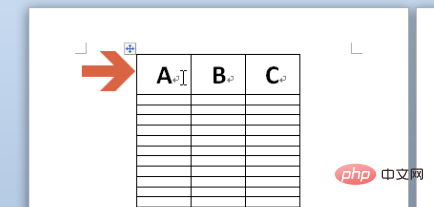
2、此時word2010上方會出現“布局”選項卡,點擊打開“布局”選項卡。
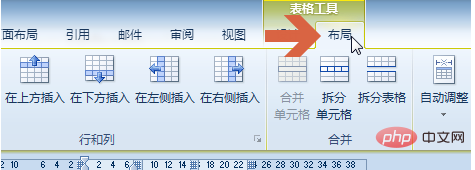
3、讓光標停留在第一行,點擊布局選項卡中的“重復標題行”按鈕。
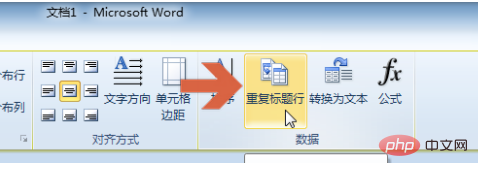
4、注意:如果光標不是停留在第一行,布局選項卡中的“重復標題行”按鈕會呈灰色,不能點擊。
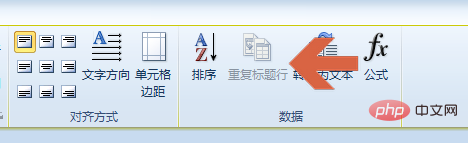
5、點擊“重復標題行”按鈕后,跨頁顯示的表格每頁的第一行就都出現相同標題行了。
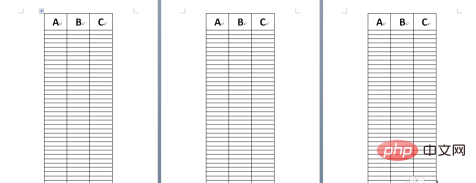
6、另外,還有一種方法:在表格的第一行點擊鼠標右鍵,再用鼠標左鍵點擊彈出菜單中的“表格屬性”。
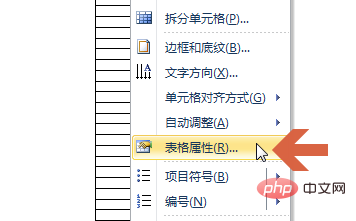
7、點擊打開表格屬性中的“行”選項卡。
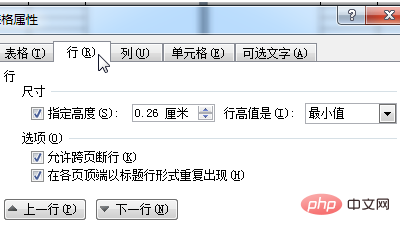
8、點擊勾選“在各頁頂端以標題形式重復出現”選項,再點擊確定按鈕。則也會讓標題行跨頁重復顯示。
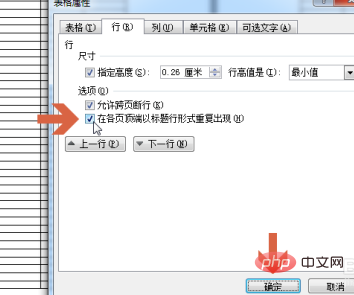
推薦教程:《Word教程》
? 版權聲明
文章版權歸作者所有,未經允許請勿轉載。
THE END



















